Tabla de Contenidos
Gmail es el servicio de correo electrónico más utilizado a nivel mundial. Como todos los servicios de correo electrónico, Gmail cuenta con un editor de texto que te permite estructurar el texto de tu mensaje. Además de poder escribir el cuerpo de tu correo electrónico directamente en el editor, también podrás copiar y pegar en el texto desde cualquier documento o programa de edición de texto externo. ¿Pero qué ocurre con el formato de este texto?
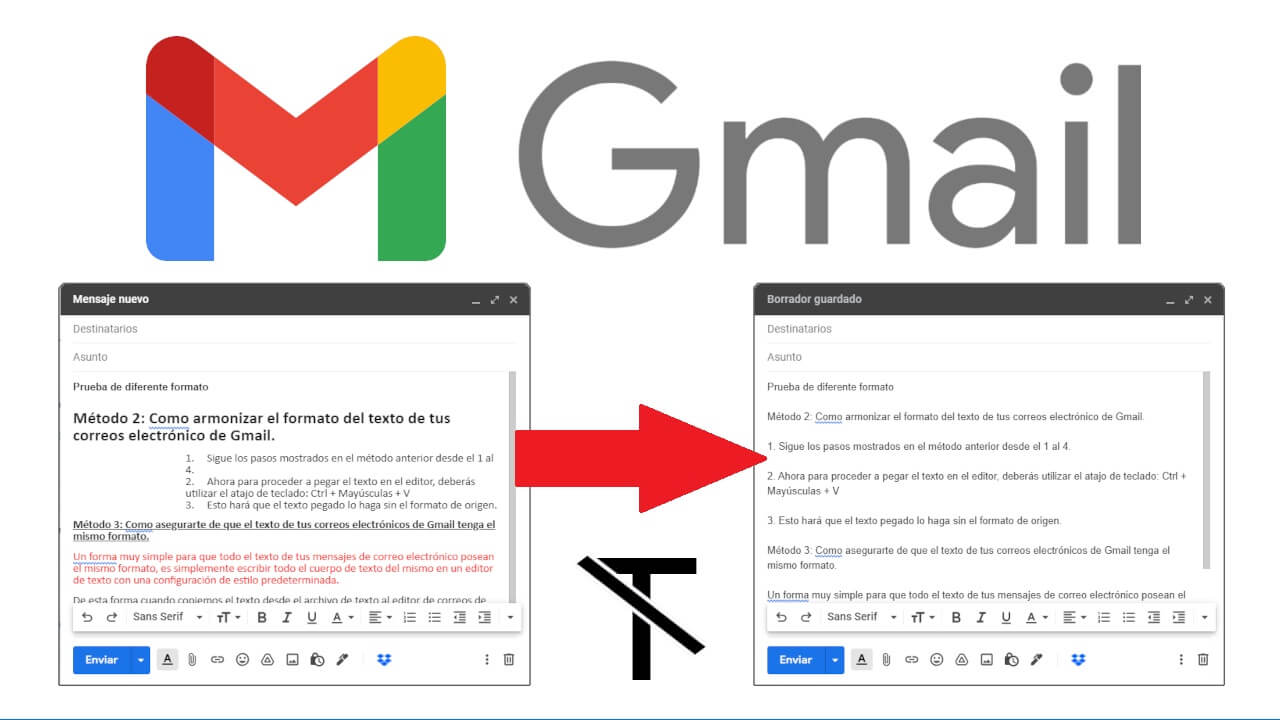
Relacionado: Como eliminar formatos diferente en el texto de correos Gmail.
Cierto es que Gmail cuenta con una barra de herramientas en el editor de texto que te permite dar formato al texto que escribimos directamente en el campo de edición. Sin embargo, la configuración de estilo de texto no se aplicará a los textos que peguemos proveniente de otros documentos.
Pongámonos en situación, imaginaros que comenzáis a escribir un correo electrónico y en mitad del cuerpo pegáis un párrafo procedente de otro editor de texto. El texto de este párrafo que acabamos de pegar se mostrará con un formato completamente diferente al del texto que hemos añadido directamente desde el editor de Gmail.
Esto además de hacer que nuestro mensaje de correo electrónico se vea “feo” también será inconsistente y poco serio para enviar a determinadas personas. Pero la pregunta que muchos se hacen es: ¿Cómo puedo eliminar el formato del texto de mis mensajes de correo electrónico?
Afortunadamente este inconveniente puede ser salvado de varias formas y conseguir que todo el texto de tus mensajes de correo electrónico posea el mismo formato. Esto significa que todo el texto mostrado en el editor de Gmail quedará armonizado con el mismo tipo de letra, la misma separación entre líneas y demás estilos.
En este tutorial te mostramos detalladamente como armonizar todo el texto de tus mensajes de correo electrónico se verán con el mismo tipo de letra e idéntico estilo:
Método: 1 Como eliminar el formato del texto pegado en el editor de Gmail.
1. Abre Gmail en tu navegador e inicia sesión con tus credenciales.
2. Haz clic en el botón Redactar.
3. Esto hará que el editor de texto para correos electrónico se muestre.
4. Aquí deberás introducir el texto con el estilo que tu desees.
5. Renglón seguido pega en el campo de edición el texto procedente de cualquier otra fuente (archivo, web, etc.)
6. Una vez pegado el texto, tendrás que seleccionarlo con el cursor del ratón.
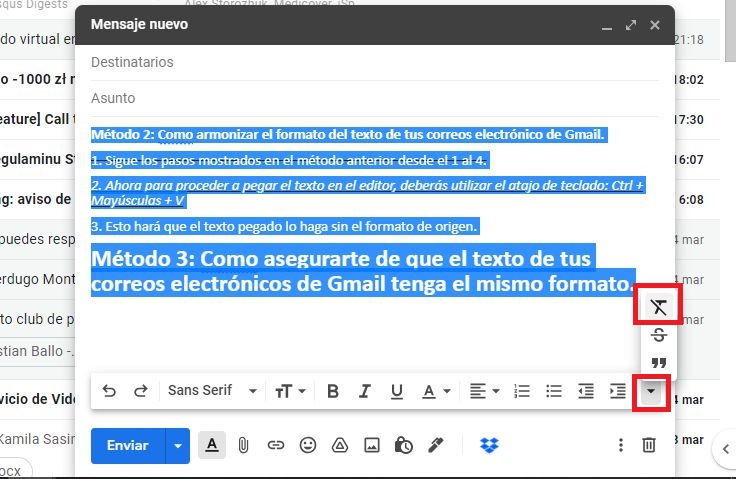
7. Ahora tendrás que hacer clic en el icono en forma de flecha situado a la derecha de las herramientas de edición.
8. Cuando se despliegue un menú de opciones ocultas tendrás que hacer clic en la de: Eliminar formato (letra T tachada.)
Nota: Como alternativa, una vez seleccionado el texto, podrás hacer uso del atajo de teclado: Ctrl + \
9. Esto hará que de forma automática el texto que hemos pegado con otro formato, automáticamente se resetee y se muestre como el texto escrito directamente en el editor.
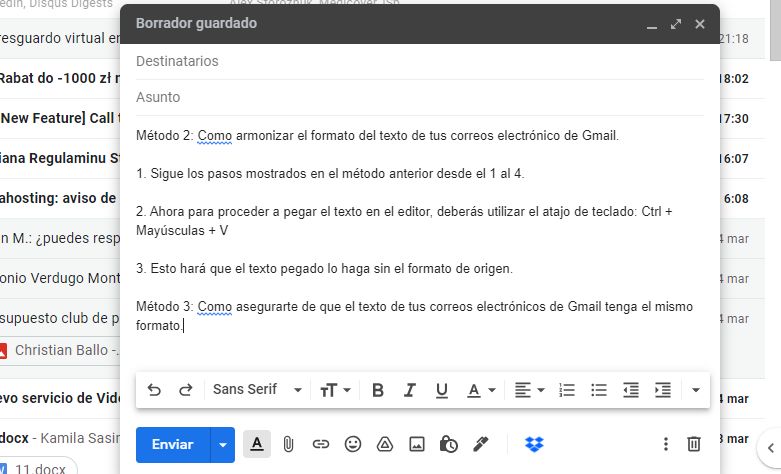
Método 2: Como armonizar el formato del texto de tus correos electrónico de Gmail.
1. Sigue los pasos mostrados en el método anterior desde el 1 al 4.
2. Ahora para proceder a pegar el texto en el editor, deberás utilizar el atajo de teclado: Ctrl + Mayúsculas + V
3. Esto hará que el texto pegado lo haga sin el formato de origen.
Método 3: Como asegurarte de que el texto de tus correos electrónicos de Gmail tenga el mismo formato.
Un forma muy simple para que todo el texto de tus mensajes de correo electrónico posean el mismo formato, es simplemente escribir todo el cuerpo de texto del mismo en un editor de texto con una configuración de estilo predeterminada.
De esta forma cuando copiemos el texto desde el archivo de texto al editor de correos de Gmail, todo este texto poseerá la misma configuración importada desde el documento de origen.
